若在測量後指定範本的長度,會自動計算和套用調整影像位置的值。
![]() 按下畫面左上角的[紙匣紙張設定]。
按下畫面左上角的[紙匣紙張設定]。
![]() 按下[自訂紙張管理]。
按下[自訂紙張管理]。
![]() 選擇要登錄的紙張名稱。
選擇要登錄的紙張名稱。
如果未顯示您想選擇的紙張,請使用[跳轉到行]或捲動瀏覽畫面,直到出現您所要的項目。
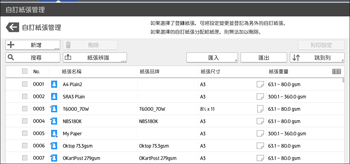
![]() 按下
按下![]() 。
。
![]() 按下[進階設定]。
按下[進階設定]。
![]() 如果出現驗證畫面,請輸入管理員的登入使用者名稱和密碼。
如果出現驗證畫面,請輸入管理員的登入使用者名稱和密碼。
如果以管理員的身分登入,將不會出現驗證畫面。
![]() 按下[使用範本進行同步對位以對齊正面&反面的影像]。
按下[使用範本進行同步對位以對齊正面&反面的影像]。
![]() 輸入您寫在列印範本上的值。
輸入您寫在列印範本上的值。
在[第1面]和[第2面]索引標籤的對應欄位中,輸入測量值。
選擇要輸入的項目,然後使用數字鍵盤輸入值。
您可以輸入範圍介於0.1至999.9 mm的值,以0.1 mm為單位。
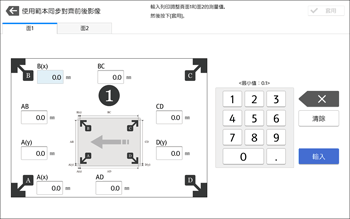
![]() 按下[套用]。
按下[套用]。
![]() 按下[儲存]。
按下[儲存]。
![]() 按下[儲存紙張]
按下[儲存紙張]
![]() 按下[覆寫]。
按下[覆寫]。
![]() 按下
按下![]() 。
。
![]() 按下畫面中央底部的[首頁](
按下畫面中央底部的[首頁](![]() )圖示。
)圖示。
![]()
關於登記自訂紙張的方法的詳細資訊,請參閱登錄自訂紙張。
